系统下载推荐
当前位置:主页 > 系统教程 > 手把手为您win10系统共享文件出现没有权限打开的技巧

1:我们进入控制面板,打开网络和共享中心,选择更改高级共享设置。
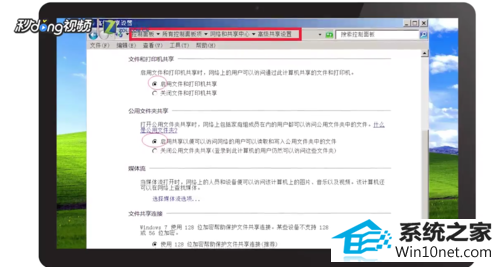
2:点击家庭或者公用,点开之后都选择启用即可。
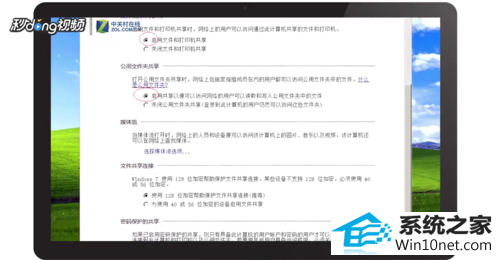
3:接下来,可以选择启用guest用户。右键我的电脑,管理,计算机管理。
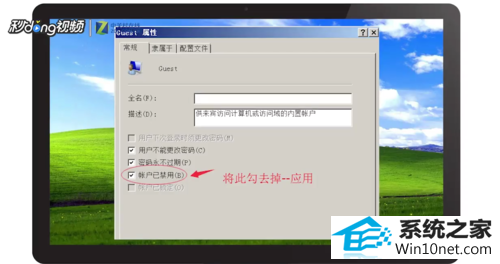
4:选择本地用户和组,把“账户已禁用”前的勾去掉。
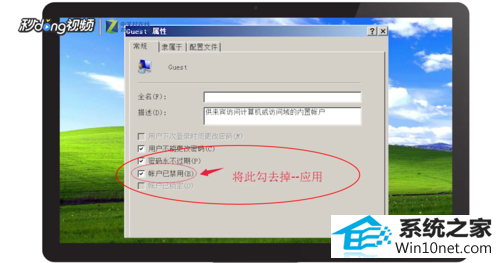
5:选择需要共享的文件,右键属性,选择共享。
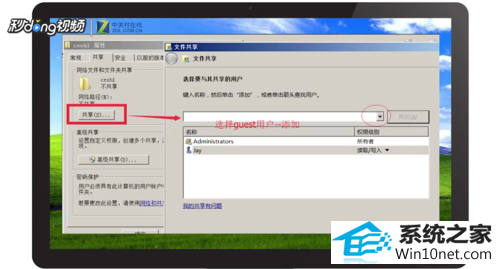
6:点击倒三角,选择guest,添加进去。
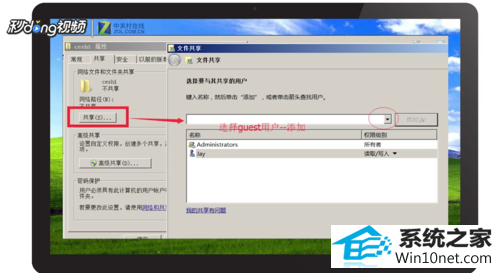
7:接下来可以尝试其他主机输入密码,看能否打开共享文件。若提示没有权限,可以输入命令,点击计算机配置,windows设置,安全设置,用户权限分配。
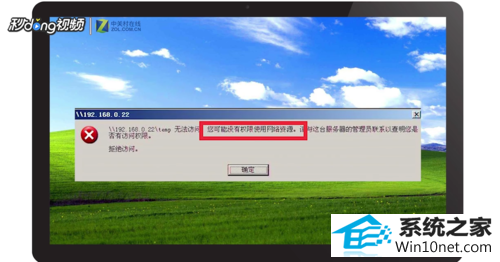
8:双击如图选项,并将guest用户删除。好了,你学会了吗?快去试试吧!
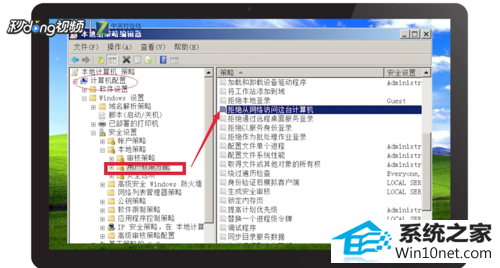
系统下载推荐
系统教程推荐